如何将一张照片制作成炭笔布纹效果呢?在此,小编就为大家讲解使用可牛影像制作出炭笔布纹效果图片的详细方法。
1、打开可牛影像这款软件,进入可牛影像的操作界面,如图所示:
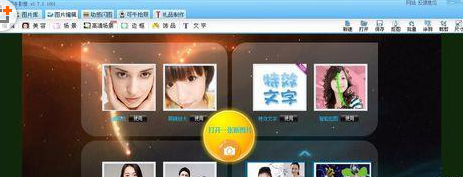
2、在这个界面的上面找到打开选项命令,如图所示:
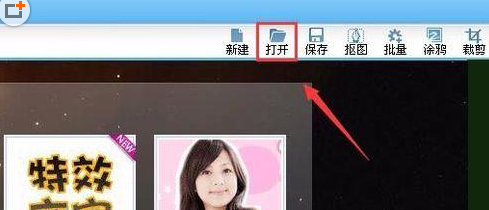
3、点击打开后,弹出打开图片对话框,如图所示:
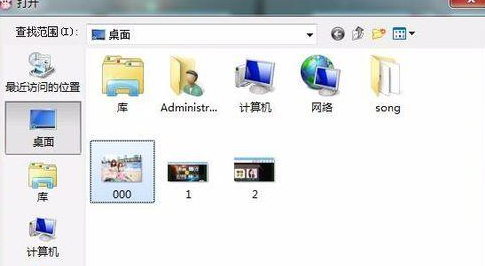
4、点击这个打开图片对话框下面的打开按钮,进入图片的编辑工作状态,如图所示:

5、在这个工作界面的右侧找到风格特效选项,如图所示:

6、点击风格特效选项命令,进入风格特效选择编辑区,在这个区域里找到炭笔布纹选项,如图所示:

7、点击炭笔布纹选项后,照片自动应用该效果,最后如图所示:

以上就是使用可牛影像制作出炭笔布纹效果图片的详细方法,大家都学会了吗?
 天极下载
天极下载

































































 微信电脑版
微信电脑版
 火绒安全软件
火绒安全软件
 腾讯电脑管家
腾讯电脑管家
 向日葵远程控制软件
向日葵远程控制软件
 万步网客户端
万步网客户端
 钉钉电脑版
钉钉电脑版
 自然人电子税务局(扣缴端)
自然人电子税务局(扣缴端)
 微信最新版
微信最新版
